iPhoneの黒い画面やフリーズの問題に悩んでいませんか? Apple の携帯電話は安定性が高いことで知られていますが、依然として黒い画面やフリーズなどの不具合が発生することがあります。これらの問題が発生した場合でも、パニックにならないでください。PHP エディターの Yuzi を招き、詳細なトラブルシューティング ガイドを提供してもらいました。この記事では、これらの障害の原因を詳しく調べ、Apple 電話の通常の動作を迅速に回復するのに役立つ実用的な解決策を提供します。 Apple スマートフォンの黒い画面とフリーズの問題を解決する効果的な方法を学びましょう。
それでは、なぜ Apple 携帯電話の画面が理由もなく真っ黒になり、電源を入れることができないのでしょうか? iPhone 11 の電源が入らない場合はどうすればよいですか?編集者は考えられる 4 つの理由と、それに対応する解決策をまとめました。

原因 1: 携帯電話の電力が不十分です
データケーブルを接続して電話を充電しますが、電力が電話を起動するのに十分でない場合は、充電器を使用して電話を充電する必要があります。データケーブルを接続した後、電話画面に充電サインが表示されるまでしばらく待ち、充電が完了するまで待ちます。充電が完了したら、電源ボタンを長押しして、正常に電源がオンになるかどうかを確認します。そうでない場合は、もう一度充電してください。

原因 2: システムがクラッシュする
充電後も電源をオンにできない場合は、携帯電話を強制的に再起動してみてください。 Apple 11 を強制的に再起動する手順は次のとおりです。 音量を上げるキーと下げるキーをそれぞれすばやく押し、デバイスに黒い画面から Apple ロゴが表示されるまで電源キーを押し続けます。その後、キーを放して、再起動するまで待ちます。デバイスが正常に起動します。

原因 3: システムの問題
Apple デバイスに iOS システムの問題がある場合、通常、起動できない、不可解な黒い画面、常にフリーズする、無限に再起動するなどの問題が発生することもあります。
iPhone11にシステム問題が発生した場合は、150以上のiOSシステム障害を修復できるApple Phone Repair Toolなどの専門ツールを使用して修復することもできます。
Appleアイコンからのスタック、黒い画面、画面をオンにできない、リカバリモードからのスタック、デバイスの無限ループなど、150以上のiOSシステム障害が含まれます。
操作ガイド:
ステップ 1: データケーブルを介して iPhone 11 をコンピュータに接続し、Apple 電話修復ツールを開き、ソフトウェアが Apple 11 を認識するまで待ち、「開始」を直接クリックします。修復時にデータを保持できる「標準修復」モードを優先することをお勧めします。

ステップ 2: [修復の開始] をクリックし、[ファームウェアのダウンロード] をクリックします。ダウンロードが成功すると、修復が開始されます。
ここで行われるのは「標準修復」です。プロセス全体には約 10 分かかります。データケーブルを抜かないよう注意し、「修復が完了しました」と表示されるまで待ちます。

ステップ 3: システムは正常に修復されました。デバイスのデータを失わずにデフォルトで実行される「標準修復」。
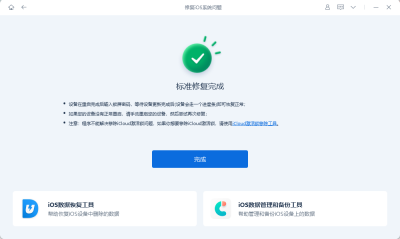
原因 4: ハードウェアの問題
上記の方法で問題が解決できない場合は、電話機のマザーボード上のバッテリー、CPU、電源、電源ボタンなどにハードウェア障害があるか、ハードウェアに問題があると考えられます。関連する回線の短絡の問題です。このような問題はすべてハードウェアの問題です。 Apple に送って正式な検査を受けることをお勧めします。

以上がiPhone 11 の電源が入らない場合はどうすればよいですか? 4大原因と対処法まとめ!の詳細内容です。詳細については、PHP 中国語 Web サイトの他の関連記事を参照してください。
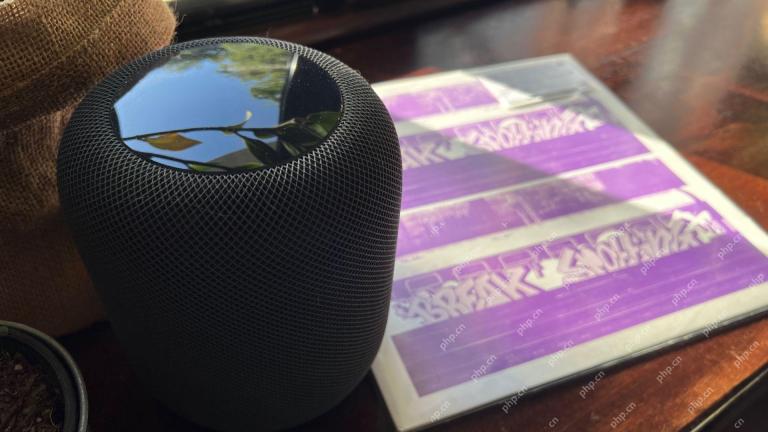 ターンテーブルをホームポッドへのエアプレイでワイヤレスでプレイした方法May 09, 2025 am 12:56 AM
ターンテーブルをホームポッドへのエアプレイでワイヤレスでプレイした方法May 09, 2025 am 12:56 AMターンテーブルをホームポッドに接続する:驚くほど複雑なタスク 専用のステレオアンプは最もエレガントなソリューションを提供しますが、ターンテーブルをホームポッドにワイヤレスに接続することができます。 ただし、これにはUSB出力を備えたターンテーブルが必要です(
 Fortniteは法廷でAppleを破ったMay 08, 2025 pm 09:01 PM
Fortniteは法廷でAppleを破ったMay 08, 2025 pm 09:01 PMAppleは、壮大なゲームv。Appleに関する裁判官のルールの後、厳しいアプリストアのオーバーホールに直面しています Appleは、2021年のEpic Gamesv。Appleの支配の取り扱いで裁判所を軽emptして発見されました。 裁判官のイヴォンヌ・ゴンザレス・ロジャースは、
 FaceIDまたはPassCodeでiPhone / iPadアプリをロックする方法May 08, 2025 am 10:53 AM
FaceIDまたはPassCodeでiPhone / iPadアプリをロックする方法May 08, 2025 am 10:53 AMiPhoneとiPadのアプリロック機能を使用すると、デバイスがロック解除されていても、特定のアプリを起動する前に、フェイスIDまたはパスワードで認証できます。この機能は、セキュリティとプライバシーに焦点を当てるユーザー、および一般ユーザーにとって非常に実用的です。 このアプリロック機能は、Face IDとパスワードの両方をサポートしており、使用する認証方法に関係なく使用できます。この機能に慣れていない場合は、読んでください。デバイスでアプリを有効にしてロックする方法をすぐに学びます。 iPhoneでフェイスIDまたはパスワードでアプリをロックする方法 あなたは作るためにiOS 18またはiPados 18以降を持っている必要があります
 iOS 18.2.1バグ修正を備えたiPhoneとiPad用にリリースMay 08, 2025 am 10:23 AM
iOS 18.2.1バグ修正を備えたiPhoneとiPad用にリリースMay 08, 2025 am 10:23 AMAppleは、iPhoneユーザー用のiOS 18.2.1とiPadユーザー用のiPados 18.2.1をリリースしました。これらの新しいソフトウェアの更新には、重要なバグ修正が含まれていると言われているため、すべてのユーザーがインストールすることをお勧めします。 このリリースには、公開されているセキュリティアップデートは含まれておらず、特定のバグ修正は完全には明確ではありません。 現在、これはAppleデバイスで利用可能な唯一のソフトウェアアップデートですが、他のデバイスのバグ修正アップデートは後でリリースされる場合があります。 iOS 18.2.1アップデートをダウンロードしてインストールする方法 まず、iPhoneまたはiPadをiCloudやコンピューターにバックアップしてから、インストールを続けます。 iPhoneまたは私
 iPhone、Mac、iPadでのタップバックの反応として絵文字を使用する方法May 08, 2025 am 09:24 AM
iPhone、Mac、iPadでのタップバックの反応として絵文字を使用する方法May 08, 2025 am 09:24 AMTapback Responseは、iPhone、iPad、Mac用のメッセージングアプリの間で人気があります。最新のシステムソフトウェアバージョンを使用すると、絵文字をタップバックの反応として使用できます。これは、いくつかのデフォルトオプションではありません。これは、メッセージへの返信をさらにカスタマイズする素晴らしい方法を提供し、非常に簡単に使用できます。 トップバック反応機能はしばらく存在していますが、絵文字をタップバック反応として使用するには、最新のiOS、iPados、またはMacOSバージョンが必要です。具体的には、この機能を使用するには、iOS/iPados 18以降、またはMacos Sequoia以上が必要です。 Iでそれを行う方法
 iOS 18.2はChatGpt Siri、Image Playground、その他のAI、バグ修正、セキュリティの更新でリリースされましたMay 08, 2025 am 09:10 AM
iOS 18.2はChatGpt Siri、Image Playground、その他のAI、バグ修正、セキュリティの更新でリリースされましたMay 08, 2025 am 09:10 AMAppleはiOS 18.2とiPados 18.2の更新を開始し、新しいAI機能をもたらします! iPhoneおよびiPadユーザーは、最新のiOS 18.2およびiPados 18.2システムの更新をダウンロードしてインストールして、Apple Intelligenceを搭載した強力なAI機能を体験できるようになりました。このアップデートのコアは、SIRI統合ChatGPT、Image Playground Image Generationツール、他のアプリケーションやシステムの小さなAI機能の改善など、デバイスのAI機能を強化することです。 AI機能に加えて、アップデートには写真アプリケーションとFIの改善も含まれています
 iPhoneでメールカテゴリを無効にし、古い受信トレイスタイルに戻る方法May 08, 2025 am 09:05 AM
iPhoneでメールカテゴリを無効にし、古い受信トレイスタイルに戻る方法May 08, 2025 am 09:05 AMiOS 18.2/iPados 18.2メールアプリへの新しい変更:迷惑なメールカテゴリ機能をオフにする方法は? iOS 18.2またはiPados 18.2にアップグレードした後、多くのユーザーは、メールアプリがデフォルトでメールカテゴリビューを有効にし、電子メールを「メイン」、「トランザクション」、「更新」、「プロモーション」の受信トレイなどのカテゴリに分割することを発見しました。 Appleはこのデザインがより便利だと思うかもしれませんが、多くのユーザーに問題を抱えています。多くの人々は、新しいインターフェイスがより複雑で、電子メールを見つけるのが難しく、電子メールの分類で頻繁なエラーがあり、時系列の順序で電子メールを表示しなくなったと不満を述べています。多くのユーザーは、古いメールアプリの単一の受信トレイビューを好みます。 また、この機能をオフにして、おなじみのシングルインボックスビューに戻したい場合は、
 デバイスはiOS 18、iPados 18、およびMacOS 15と互換性がありますか?これが完全なリストですMay 07, 2025 am 11:20 AM
デバイスはiOS 18、iPados 18、およびMacOS 15と互換性がありますか?これが完全なリストですMay 07, 2025 am 11:20 AMAppleは、iPhone、iPad、Mac、Apple Watch、Apple TV、Apple Visionの2024の主要なソフトウェアアップデートをリリースし、テストし続けています。しかし、あなたのデバイスは互換性がありますか?最新の機能をすべて取得するには、デバイスを1つか2つアップグレードする必要がありますか?探し出す


ホットAIツール

Undresser.AI Undress
リアルなヌード写真を作成する AI 搭載アプリ

AI Clothes Remover
写真から衣服を削除するオンライン AI ツール。

Undress AI Tool
脱衣画像を無料で

Clothoff.io
AI衣類リムーバー

Video Face Swap
完全無料の AI 顔交換ツールを使用して、あらゆるビデオの顔を簡単に交換できます。

人気の記事

ホットツール

SAP NetWeaver Server Adapter for Eclipse
Eclipse を SAP NetWeaver アプリケーション サーバーと統合します。

mPDF
mPDF は、UTF-8 でエンコードされた HTML から PDF ファイルを生成できる PHP ライブラリです。オリジナルの作者である Ian Back は、Web サイトから「オンザフライ」で PDF ファイルを出力し、さまざまな言語を処理するために mPDF を作成しました。 HTML2FPDF などのオリジナルのスクリプトよりも遅く、Unicode フォントを使用すると生成されるファイルが大きくなりますが、CSS スタイルなどをサポートし、多くの機能強化が施されています。 RTL (アラビア語とヘブライ語) や CJK (中国語、日本語、韓国語) を含むほぼすべての言語をサポートします。ネストされたブロックレベル要素 (P、DIV など) をサポートします。

EditPlus 中国語クラック版
サイズが小さく、構文の強調表示、コード プロンプト機能はサポートされていません

SublimeText3 英語版
推奨: Win バージョン、コードプロンプトをサポート!

ゼンドスタジオ 13.0.1
強力な PHP 統合開発環境







